您好,登录后才能下订单哦!
这篇文章将为大家详细讲解有关如何实现批处理一键安装JDK/一键安装JRE和自动配置Java环境变量,小编觉得挺实用的,因此分享给大家做个参考,希望大家阅读完这篇文章后可以有所收获。
安装JDK/安装JRE以及配置java环境变量对于java初学者来说是一件比较头疼的事情,这边分享一个简单的批处理命令,助大家一步完成JDK或者单独安装JRK的需求。
关键步骤:
1.新建一个.txt文档,复制附件一/附件二到文档中;
2.修改文档中的内容:
附件一:start /WAIT jdk-8u141-windows-i586.exe /qn INSTALLDIR=C:\Java\jdk1.8
附件二:start /WAIT jre-8u144-windows-i586.exe /s INSTALLDIR=C:\Java\jre
加红部分修改成你自己下载的JDK名字/JRE名字,注意:文档和软件请放在一个文件夹下
3.将.txt文档后缀修改成.bat后缀;
4.双击运行,最后就安装配置完成了。
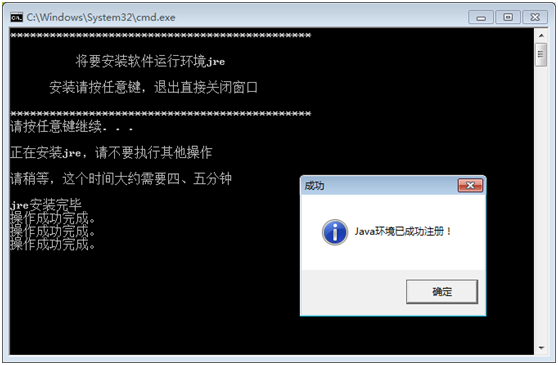
附件1(一键安装JDK和配置环境):
@echo off
%1 mshta vbscript:CreateObject("Shell.Application").ShellExecute("cmd.exe","/c %~s0 ::","","runas",1)(window.close)&&exit
set myjdkpath=C:\Java\jdk1.8
echo **********************************************
echo.
echo 将要安装jdk
echo.
echo 安装请按任意键,退出直接关闭窗口
echo.
echo **********************************************
pause
echo.
echo 正在安装jdk,请不要执行其他操作
echo.
echo 请稍等,这个时间大约需要三、四分钟
echo.
start /WAIT jdk-8u141-windows-i586.exe /qn INSTALLDIR=C:\Java\jdk1.8
echo jdk安装完毕
set JAVA_HOME=C:\Java\jdk1.8
set PATH=%PATH%;%%JAVA_HOME%%\bin;%%JAVA_HOME%%\jre\bin
set CLASSPATH=.;%%JAVA_HOME%%\lib\dt.jar;%%JAVA_HOME%%\lib\tools.jar
set RegV=HKLM\SYSTEM\CurrentControlSet\Control\Session Manager\Environment
reg add "%RegV%" /v "JAVA_HOME" /d "%JAVA_HOME%" /f
reg add "%RegV%" /v "Path" /t REG_EXPAND_SZ /d "%PATH%" /f
reg add "%RegV%" /v "CLASSPATH" /d "%CLASSPATH%" /f
mshta vbscript:msgbox("Java环境已成功注册!",64,"成功")(window.close)
#-Dfile.encoding=utf-8
exit附件二(一键安装JRE和配置环境):
@echo off
%1 mshta vbscript:CreateObject("Shell.Application").ShellExecute("cmd.exe","/c %~s0 ::","","runas",1)(window.close)&&exit
set myjrepath=C:\Java\jre
echo **********************************************
echo.
echo 将要安装软件运行环境jre
echo.
echo 安装请按任意键,退出直接关闭窗口
echo.
echo **********************************************
pause
echo.
echo 正在安装jre,请不要执行其他操作
echo.
echo 请稍等,这个时间大约需要四、五分钟
echo.
start /WAIT jre-8u144-windows-i586.exe /s INSTALLDIR=C:\Java\jre
echo jre安装完毕
set JAVA_HOME=C:\Java
set PATH=%PATH%;%%JAVA_HOME%%\jre\bin
set CLASSPATH=.;%%JAVA_HOME%%\jre\lib
set RegV=HKLM\SYSTEM\CurrentControlSet\Control\Session Manager\Environment
reg add "%RegV%" /v "JAVA_HOME" /d "%JAVA_HOME%" /f
reg add "%RegV%" /v "Path" /t REG_EXPAND_SZ /d "%PATH%" /f
reg add "%RegV%" /v "CLASSPATH" /d "%CLASSPATH%" /f
mshta vbscript:msgbox("Java环境已成功注册!",64,"成功")(window.close)
exit以下内容来自王柏元的博客
对于java或安卓初学者来说,配置java环境变量是一件比较头疼的事情,在此我向大家分享一个一键安装JDK和自动配置java环境变量的bat批处理方法
一键安装JDK和自动配置java环境变量
新建一个txt文档,在里面输入下面的内容:
@echo off cls color 2f echo. echo ********************************************** echo. echo 一键安装 Java SE Development Kit 到 D 盘 echo. echo 安装请按任意键,退出直接关闭窗口 echo. echo ********************************************** echo. pause set myjavapath=D:\Java\jdk IF EXIST %myjavapath%\bin\java.exe ( echo. 自动配置java环境变量,来自—王柏元的博客— echo. 有问题到 http://blog.wangbaiyuan.cn留言 echo. echo 在 D 盘发现java程序,注册环境变量请按任意键 echo. echo 退出直接关闭窗口 echo. pause goto SETENV ) echo. echo 正在安装jdk,请不要执行其他操作 echo. echo 请稍等,这个时间大约需要二、三分钟 echo. start /WAIT g:\收藏软件编程\jdk-8u20-windows-x64.exe /s /norestart /v /qn INSTALLDIR=D:Javajdk echo 程序安装完毕,正在注册环境变量 echo. goto SETENV :SETENV setx JAVA_HOME %myjavapath% setx CLASSPATH .;%myjavapath%\lib\tools.jar;%myjavapath\%lib\dt.jar;%myjavapath%\jre\lib\rt.jar setx PATH %myjavapath%\bin echo. echo JDK环境变量设置成功 echo. echo 安装完毕,测试下看看 echo. call %myjavapath%\bin\java.exe -version echo. if %errorlevel% == 0 ( echo 祝贺您成功安装了Java SE Development Kit ! echo. goto END ) echo 貌似安装不成功,您得自己想办法了,也可到我的博客http://blog.wangbaiyuan.cn/?p=445留言! echo. goto END :END pause
将上面内容中jdk安装包的路径改成你的,比如我的安装包路径是
G:\收藏软件编程\jdk-8u20-windows-x64.exe
将建立的txt文件保存,然后重命名成"jdkinstall.bat",然后双击文件运行
如果提示“JDK环境变量设置成功,则说明java环境配置成功,你也可以在命令指示符里键入
javac
进行验证;如果不行,你可以到我的博客里留言交流。
如果是已经安装了jdk的朋友可以使用下面的bat
@echo off echo 正在设置Java环境变量 pause wmic ENVIRONMENT create name="JAVA_HOME",username="<system>",VariableValue="D:\program files\java\jdk1.8.0_212" wmic ENVIRONMENT create name="CLASSPATH",username="<system>",VariableValue=".;%%JAVA_HOME%%\lib;%%JAVA_HOME%%\lib\tools.jar" wmic ENVIRONMENT where "name='PATH' and username='<system>'" set VariableValue="%path%;%%JAVA_HOME%%\bin;%%JAVA_HOME%%\jre\bin;" echo 设置完成 pause
注意:需要根据你自己的jdk安装路径替换D:\program files\java\jdk1.8.0_212这个即可。
关于“如何实现批处理一键安装JDK/一键安装JRE和自动配置Java环境变量”这篇文章就分享到这里了,希望以上内容可以对大家有一定的帮助,使各位可以学到更多知识,如果觉得文章不错,请把它分享出去让更多的人看到。
免责声明:本站发布的内容(图片、视频和文字)以原创、转载和分享为主,文章观点不代表本网站立场,如果涉及侵权请联系站长邮箱:is@yisu.com进行举报,并提供相关证据,一经查实,将立刻删除涉嫌侵权内容。